 ザッキー
ザッキーうまく作動しなかったら、超安いとはいえイヤだな。
 えこりん
えこりんAmazonプライムなら返品できるから、だいじょうぶよ。
 ザッキー
ザッキーまあ、そうだけどね。
筆者はスマートホーム化を進めていて、
AIスピーカーのAmazon Echo、スマートリモコンのSwitchBotHubMini、アームスイッチボットのSwitchBot、プラグで家電のスイッチ・オンオフをコントロールするMerossのスマートプラグを紹介しました。
今回は、2階寝室のエアコンをコントロールするためのスマートリモコンが欲しかったので、WiFi-IR Remote SAT-IR-01を購入レビューします。
1,899円のスマートリモコンてどうなの?
スマートリモコンのSwitchBotHubMiniをリビングで導入しましたが、これは価格が4,000円前後しています。
今度は寝室のエアコンをスマート化したいということで、もう1台スマートリモコンが必要になったのですが、2台目なのでもっと安くて充分な機能を備えたものはないか、しかもデザインがダサくなくて…と探しました。
スマートリモコンとしてはもっとも安い部類のものでも使いものになるか試してみようと思いました。
そこで選んだのが、WiFi-IR Remote Controller SAT-IR-01(以下Smart IRと呼びます)。
Amazonでなんと1,899円(2020年1月現在)でした。
今までに、スマートロックのSesame mini、
こんなに安くて、果たして作動するのか
Smart IRは、こんなに安くて、果たして作動するのか心配でした。
でもこれが使えるのであれば、スマート化を他の部屋にまで拡張する際に、経費節減が可能になるので、思い切って購入してみました。
値段の割にはデザイン性があって、見た目は合格。
問題は中身。
マニュアルは英語のみですが、アプリは日本語対応しています。
マニュアルは読まなくてもだいじょうぶです。
ただ、マニュアルに記載されたQRコードを読み込んで、Smart Lifeというアプリを入手すればOKです(Tuya Smartでも可。内容の違いはないように思います。)。
iOSならAppStore、AndroidならGooglePlayからSmart Lifeを検索してダウンロードしても構いません。
導入・設定の手順
最初、ちょっと戸惑いました。
「ルータ、携帯をデバイスに近づけてください」と表示された時、「ルータは遠いぞ。デバイスってエアコンか? Smart IRか?」
とか。
まあ、ここは、スマホをSmart IR本体に近づけろということでした。
そういった箇所はありましたが、なんとかAmazon Echo Alexaに「寝室のエアコンをつけて」と言えば、寝室のエアコンが作動するようになりました。
「アレクサ、寝室のエアコンを25度に設定」といえば温度も設定できます。
手順は次のようになります。
手順
Smart Lifeというアプリを入手する。
Smart Lifeアプリに登録する。
Smart IRをSmart Lifeに追加する。
家電(エアコン)のリモコンを登録する。
Smart IRをAmazon Echo Alexaと連携させる
Amazonでの宣伝文句

Amazonによると特徴は以下のとおり。日本語が変ですが、なんとか理解できます。
【APP制御】 Tuya Smart AppまたはSmart Life Appを使っていつでもどこでもIR家電を制御できます。基本的な家電製品をスマートデバイスに変え、生活をよりスマートで便利にします。
【互換性】エアコン、テレビ、テレビボックス、DVD、オーディオ、パーソナルビデオレコーダー、レシーバーなどを含む50,000+ IR(38KHz IRのみ、RFなし)制御装置をサポートします。 98%のIRリモート機能をカバーする大規模なIRデータベースでは、クラウド上で自動的に更新されます。
【音声制御】 Alexa / Echo、Google Home、IFTTTに対応し、テレビ、STB、エアコン、ファンを音声制御できます。デバイスは2.4G WiFiのみをサポートしています。
【学習機能】家電モデルが利用できない場合、DIY IRリモコンを学びます。特定のクラウドデータが利用できない場合にデバイスの機能をプログラムするためのオプション。
【オールインワン】すべてのIRリモコンをスマートフォン/タブレット上の1つのAPPにします(コピーできるリモコンの最大数は無制限です)。行方不明のリモートコントローラに悩まされることは決してないでしょう、混乱にさよならを言う、そして屈託のない生活を維持する!出典/Amazon
Smart IRの箱と中身、大きさ、重さ
Amazonでオーダーしたら翌日には届きました。
バーコードシールを元箱のオモテに貼ってあり、剥がそうとしたら剥がれるシールではなくて汚くなりました。
せめてオモテではなくウラに貼ってほしいものです。

↓本体はこんな袋に入っています。

↓箱を開け本体を袋から出して手に持ってみました。小さく薄くて、結構おしゃれなデザインです。

↓付属のUSBケーブルをつなぐいだところ

↓本体のウラ側

Smart IR
| 本体重量 | 65グラム |
| 本体サイズ | 98mm |
マニュアルは英語だけれども
では設定を始めますが、
付属のマニュアルを見てみましょう。
全部英語ですが、赤枠内のQRコードさえ読み込めればだいじょうぶです。
TuyaSmartかSmartLifeを選びます。
ここではSmart Life(右のQR)を選びましょう。
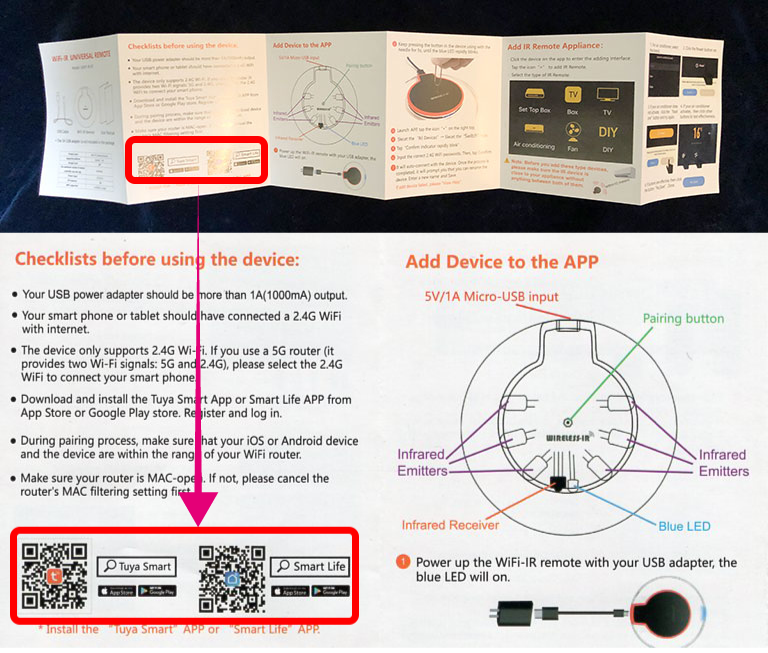
↓マニュアルのウラ側はこんな感じ
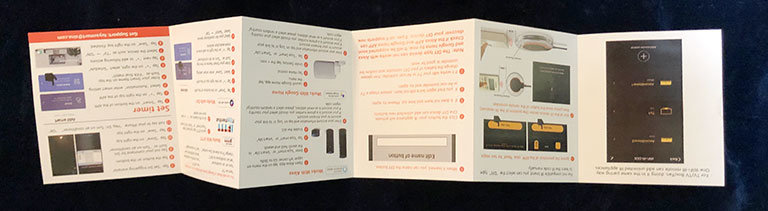
では、アプリの設定をします。
アプリSmart Lifeの設定方法
A. Smart Lifeのアプリを入手し、登録する。
1.
AppStoreまたはGooglePlayでアプリを入手します。先述したQRコードを読み込めば簡単です。
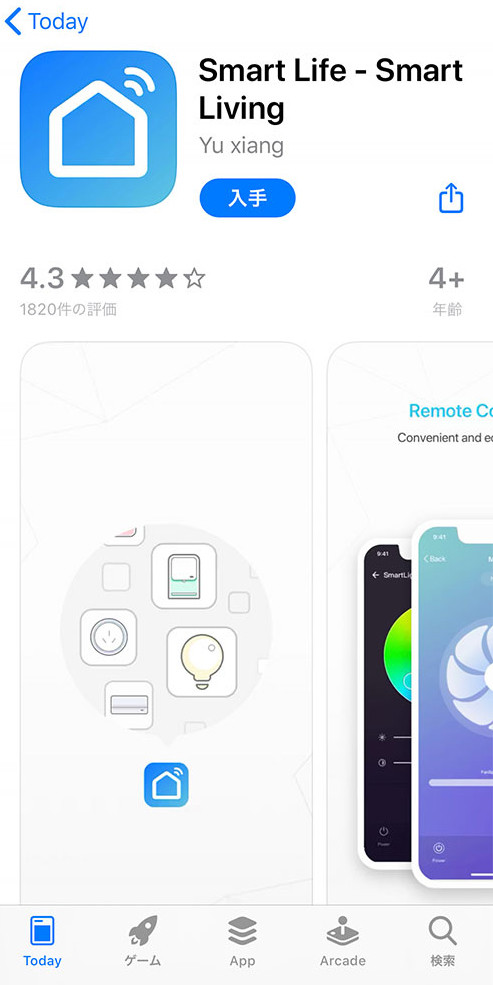
\あるいはここから/
2.
アプリを起動し、「登録」ボタンを押します。
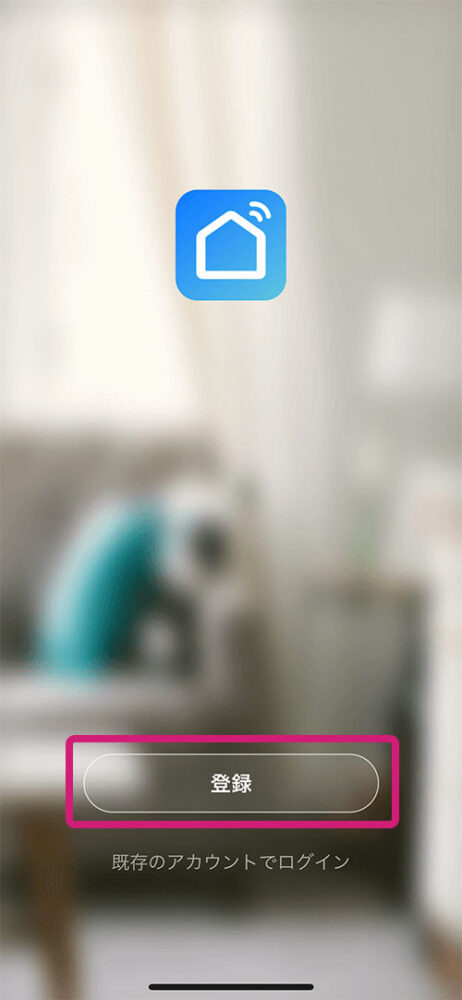
3.
プライバシーポリシーに同意します。
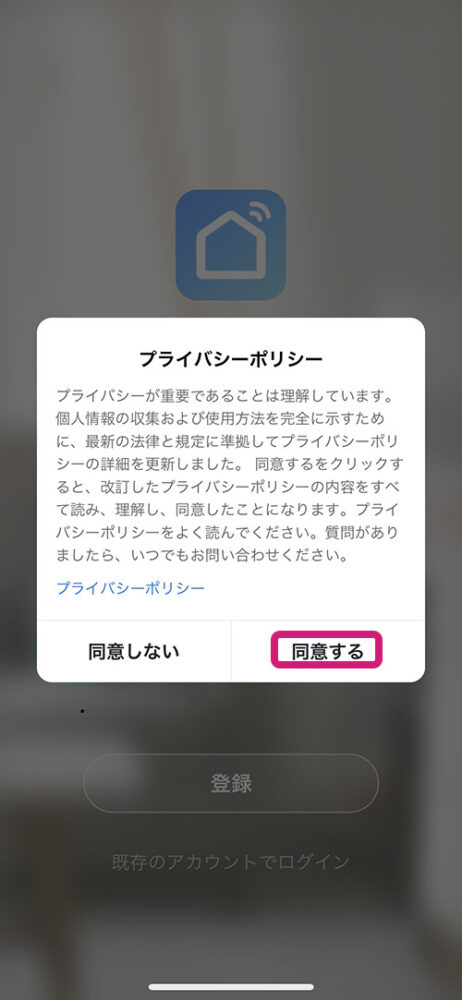
4.
電子メールアドレスか携帯電話番号で登録します。ここではメルアドで登録します。メルアドを入力し、「照合コードの取得」ボタンを押します。
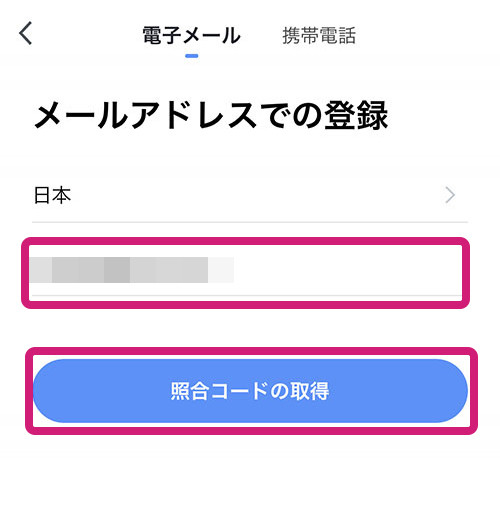
5.
パスワードを入力し。「完了」ボタンを押します・
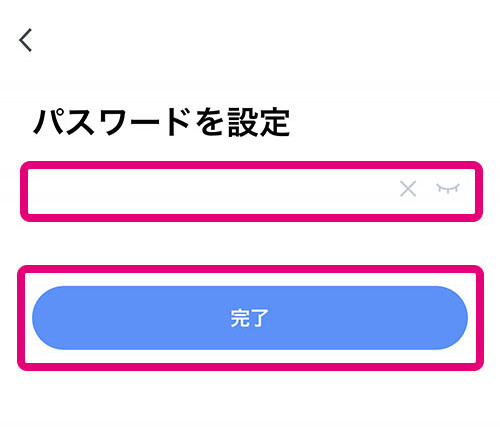
6.
Bluetoothの使用を「OK」します。
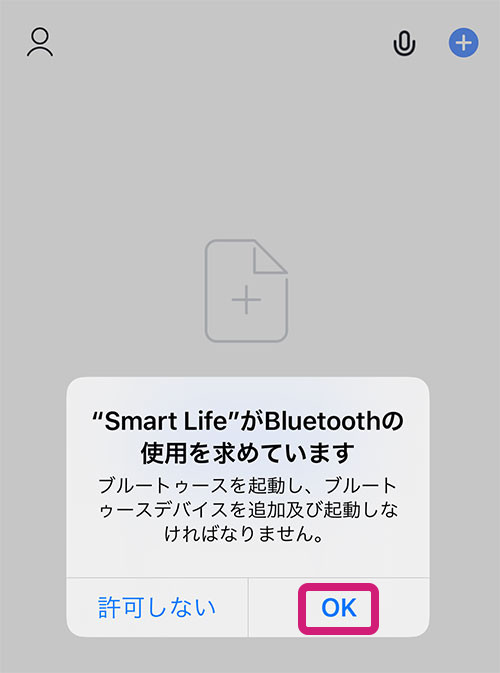
7.
位置情報の利用を許可します。
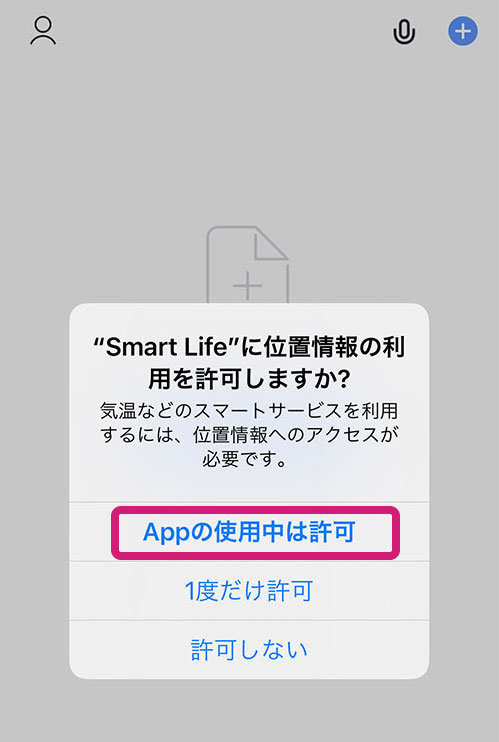
B.「Smart IR」を「Smart Life」に追加する。
1.
USBケーブルをアダプタ(付属しません)に繋ぎ、クリップの先端等の針金状の先をSmart IR本体中央の穴(写真赤丸内)に入れ、5秒以上押します。

2.
本体のLEDが点滅を始めたらピンを抜き、Smart Lifeアプリの「デバイスの追加」または+ボタンをタップします。
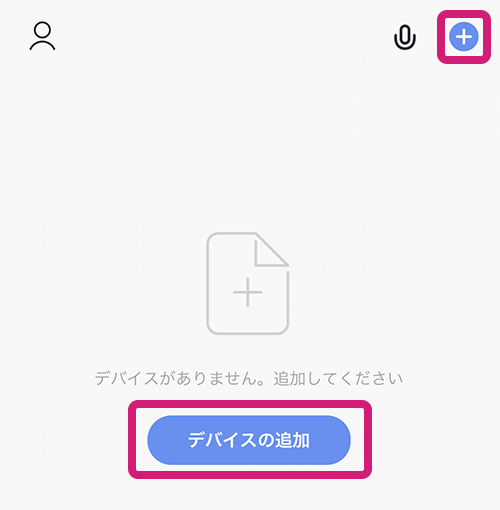
3.
錠アイコンの欄にWiFiのパスワードを入力します。ここで大事なのは、図にもあるように、Wi-Fiの周波数が2.4GHzであること。5GHzでは接続できません。
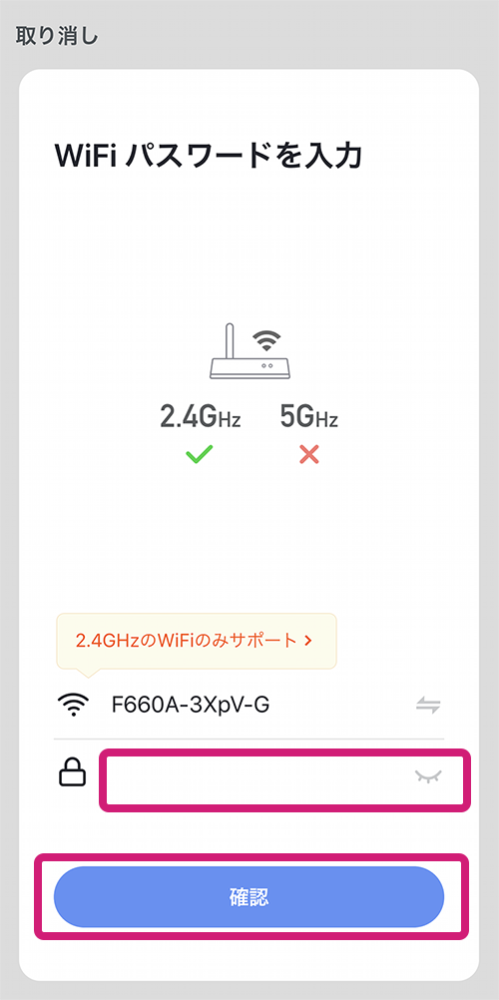
4.
スマホをスマートリモコン本体に近づけ、しばらく待ちます。
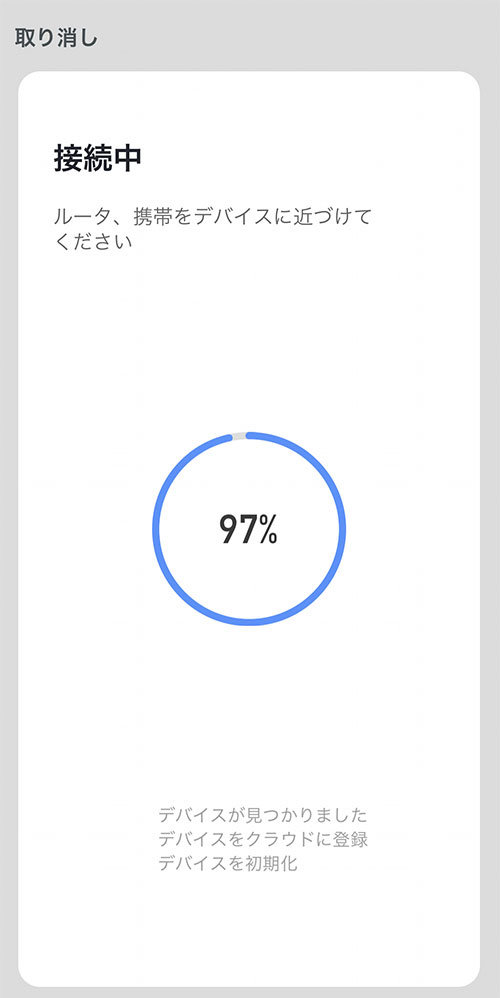
5.
「デバイス追加に成功しました」が現れたら「完了」ボタンを押します。
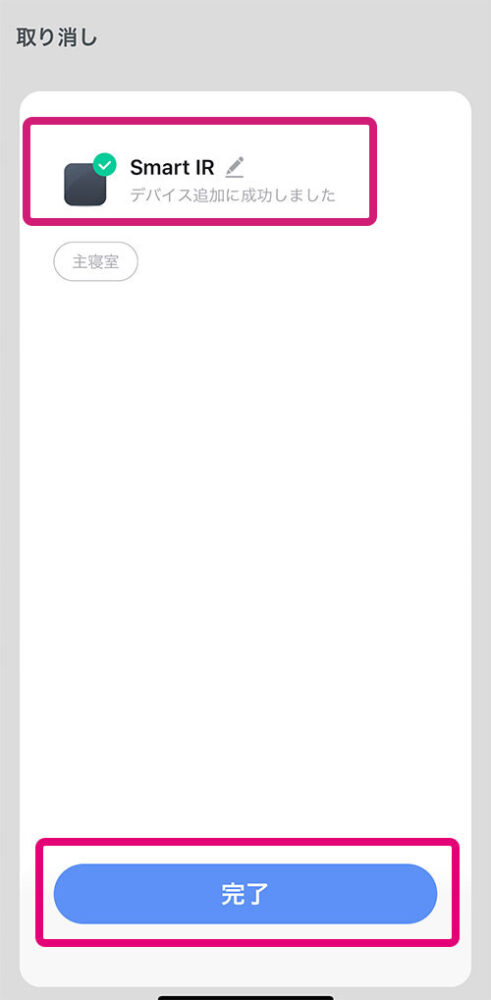
C. 家電のリモコンを登録する
1.
「リモートコントロールを追加」します。
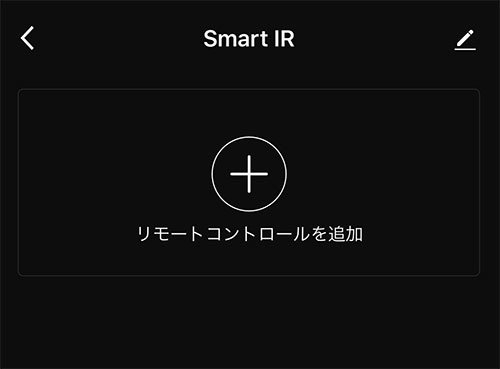
2.
デバイスを選びます。ここではエアコンを選びます。
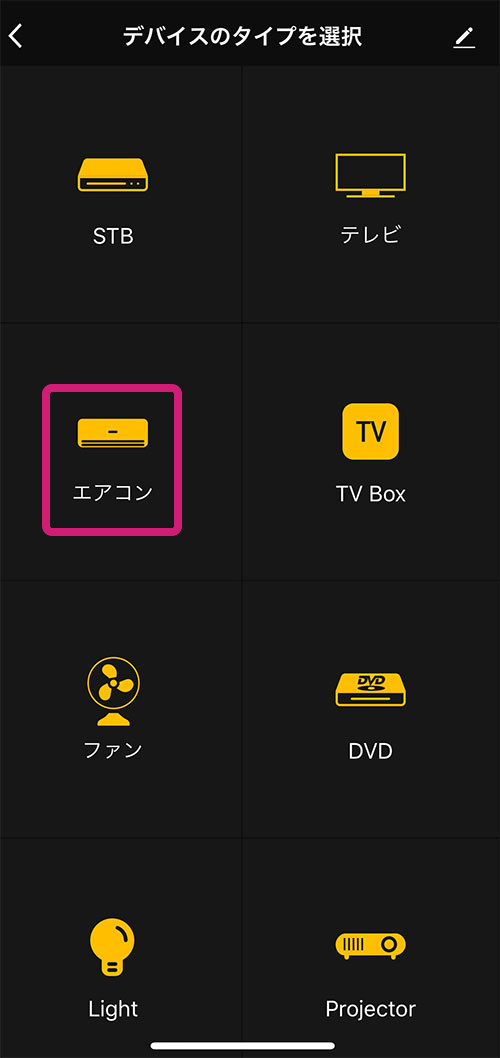
3.
メーカー(ブランド)を選びます。ここでは「Daikin」を選びます。
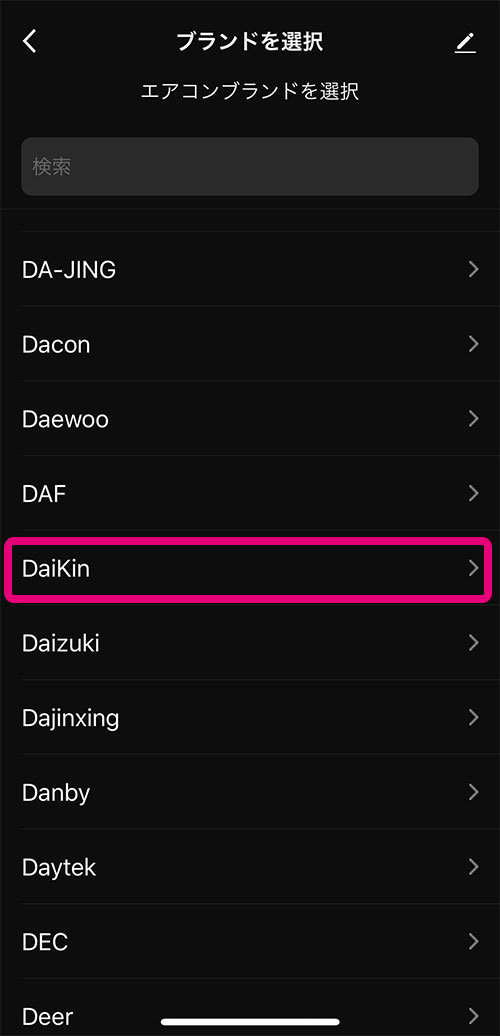
4.
エアコンのリモコンを「Smart IR 」向け、何かのボタンを3秒以上押し、「マッチ」をタップします。
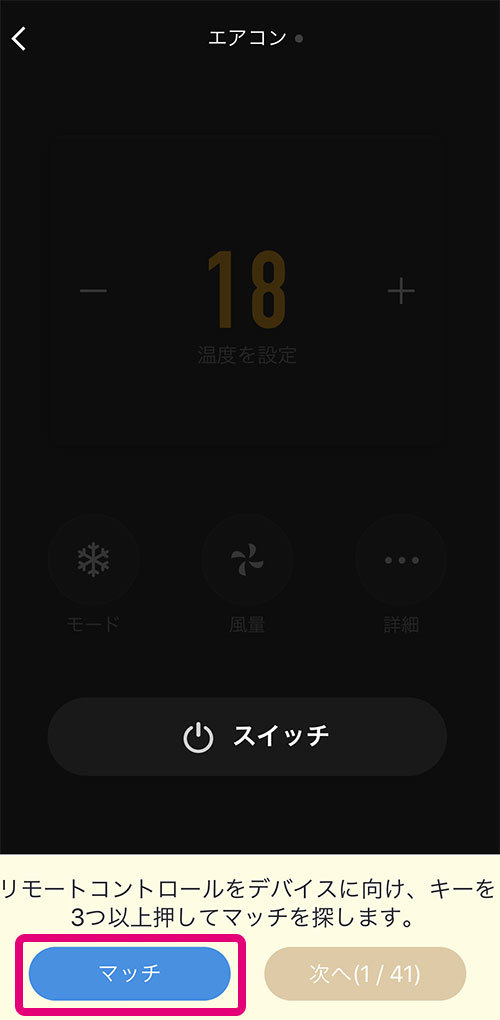
5.
「寝室エアコン」が登録されました。デバイスの追加は、右上赤枠内の+ボタンをタップすればできます。
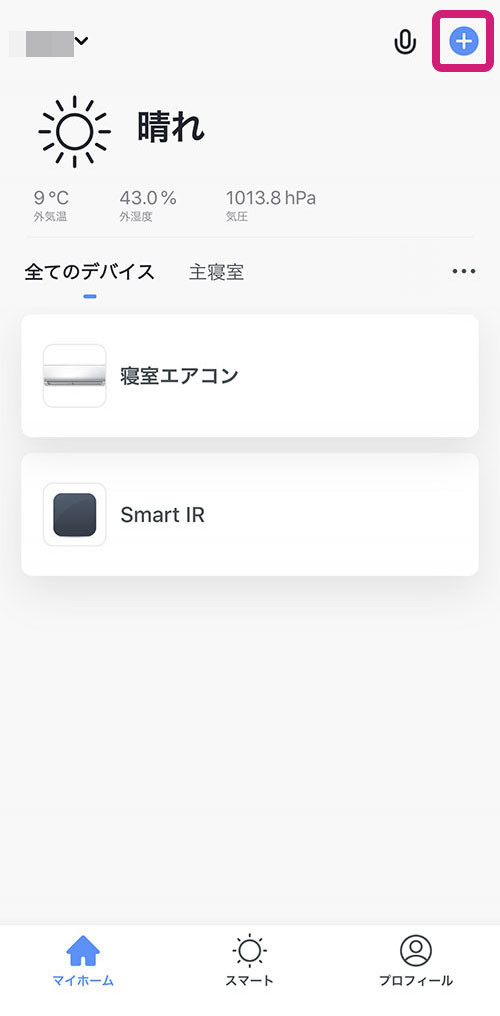
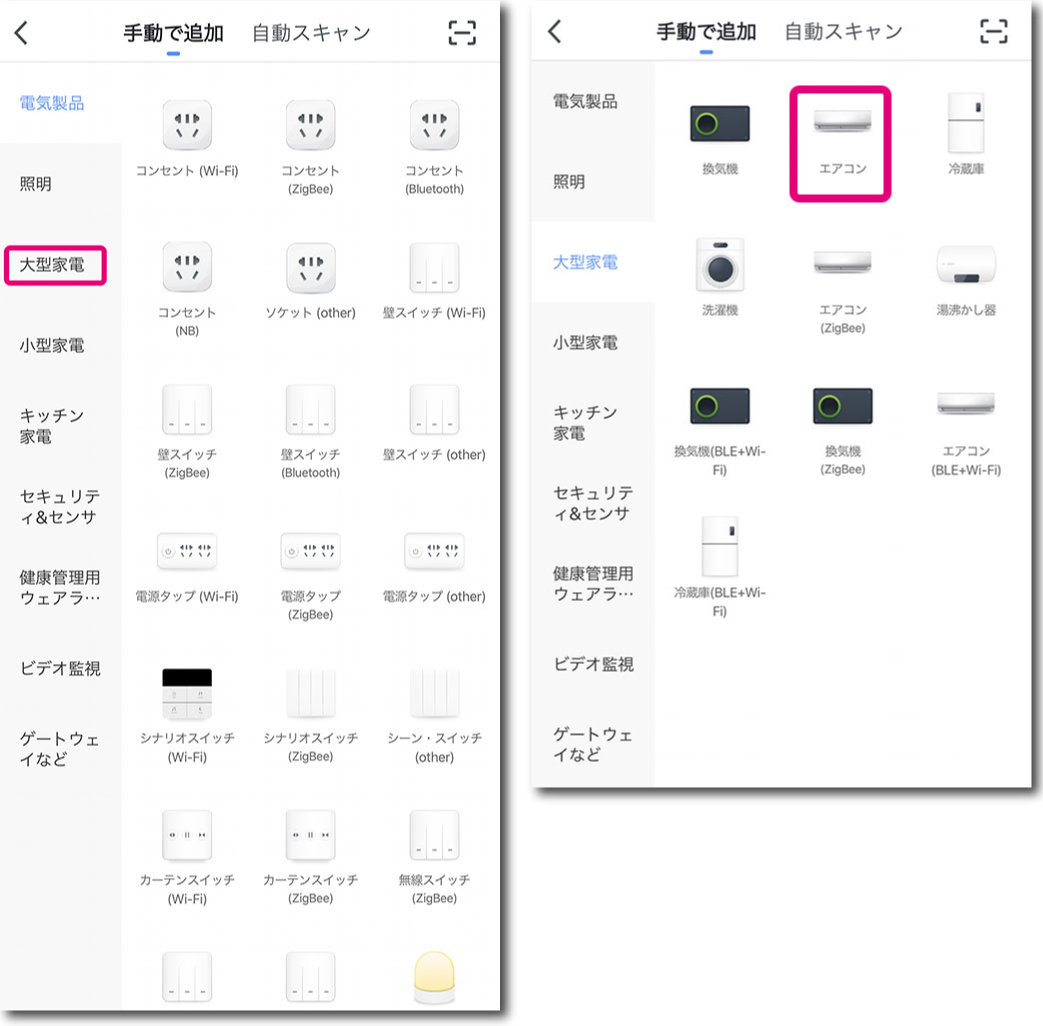
温度を設定する方法
1.
エアコンを選びます。
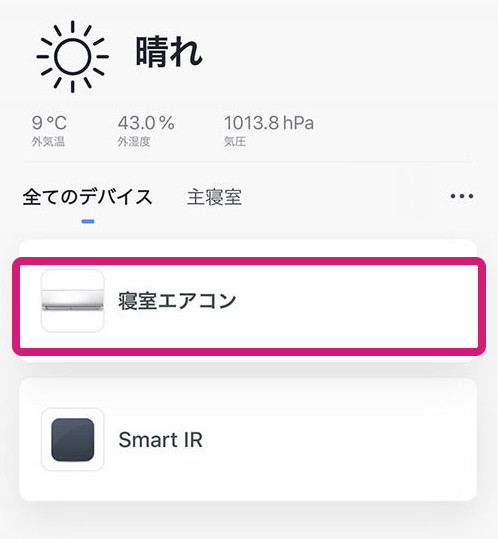
2.
「モード」をタップし、「ヒーター」「冷却中」「除湿」「自動」から選び、−+で温度を設定します。
右側の「風量」では風量を設定できます。
Alexaと連携させれば温度設定を音声で行うことができます。
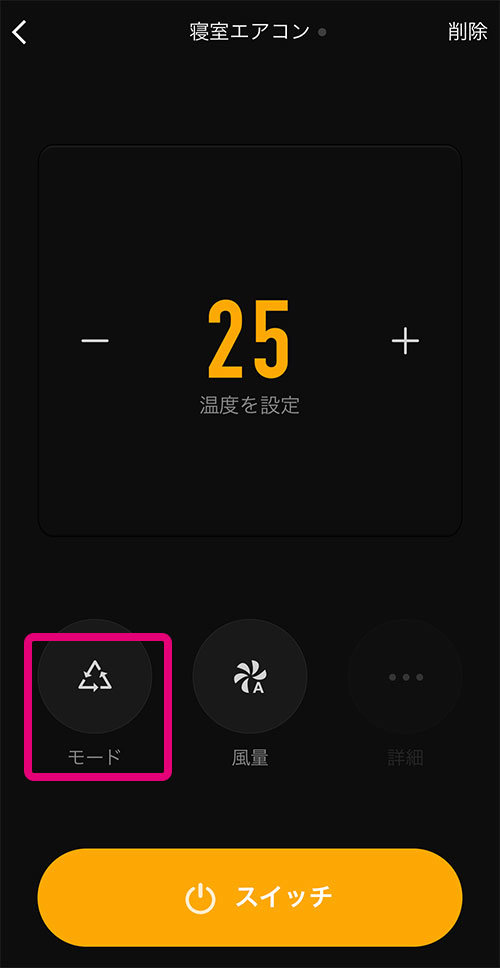
※もうひとつ「TuyaSmart」というアプリも用意されていますが、ボタンの色などが違うだけで中身は同じ(だと思います。違いが見つかりませんでした)。
Amazon Echo Alexaと連携させる方法
1.
左上赤枠内をタップします。
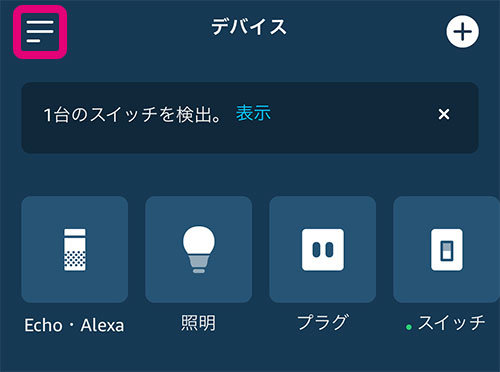
2.
「スキル・ゲーム」をタップします。
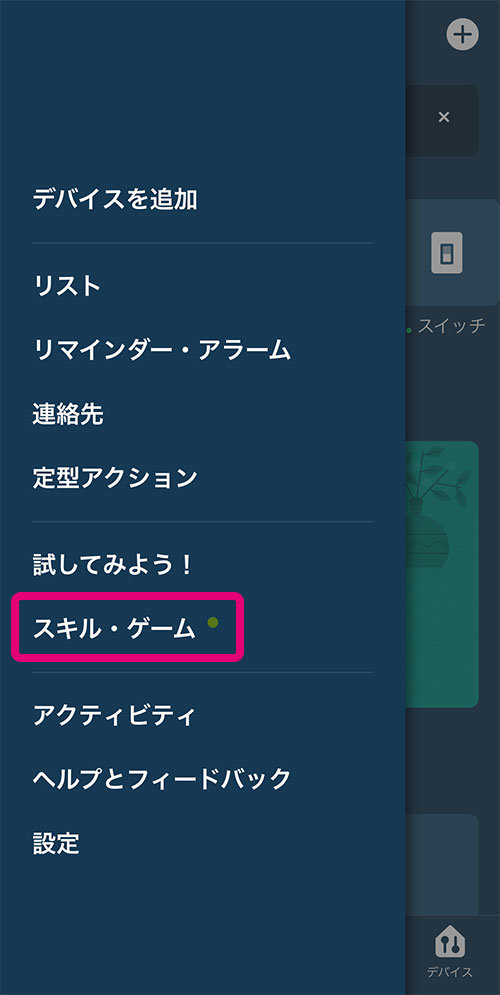
3.
検索欄にsmartと入力するとsmart lifeが下に現れますので、smart lifeをタップします。
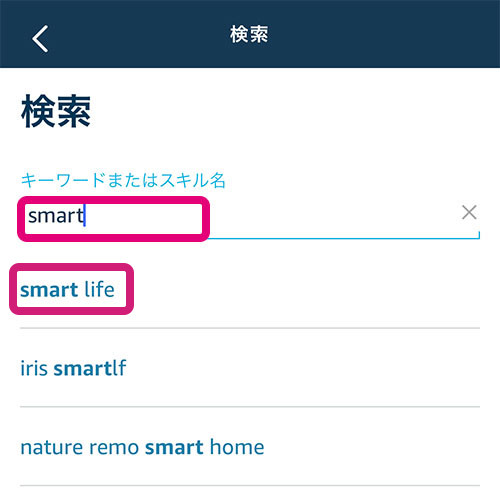
4.
赤枠内をタップします。
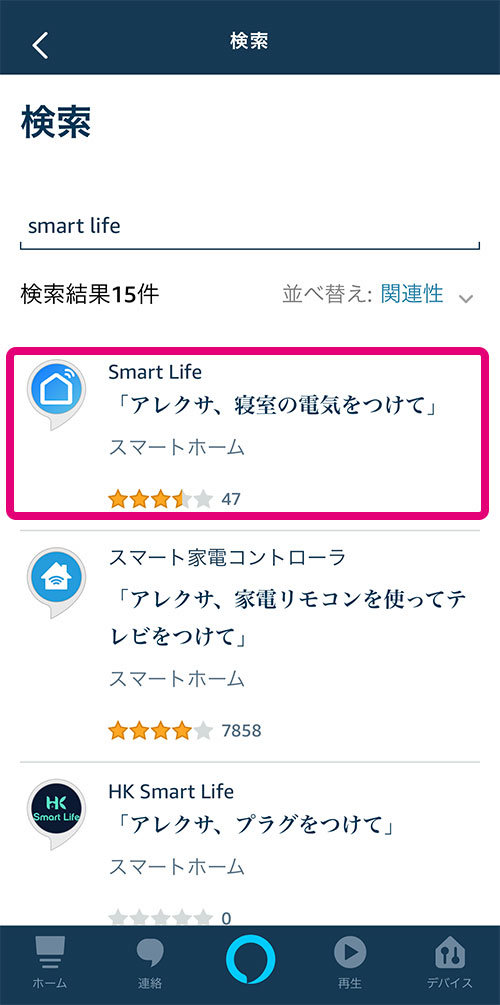
5.
「有効にして使用する」をタップします。
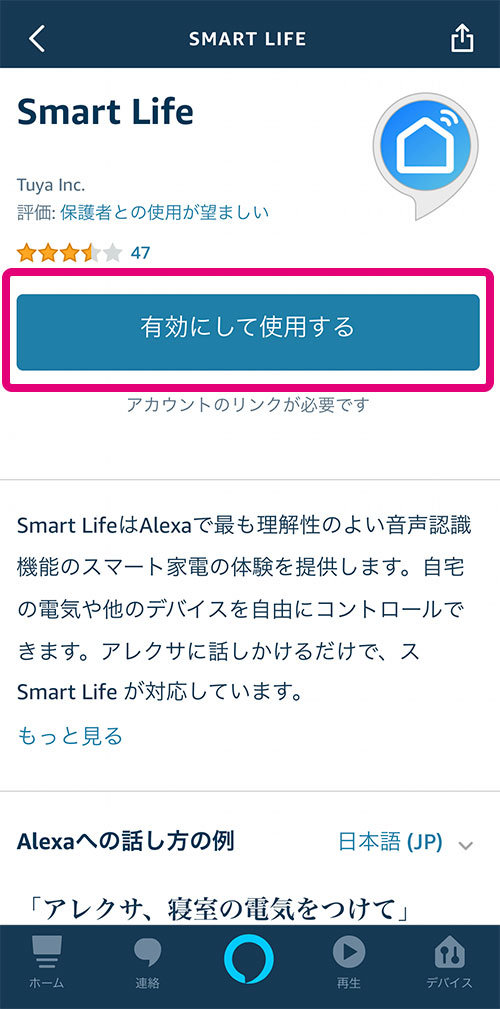
6.
+81(日本国の番号)の後に続けて登録したメルアドかスマホの電話番号を入力し、その下欄に登録時のパスワードを入れ、「今すぐログイン」ボタンをクリックします。
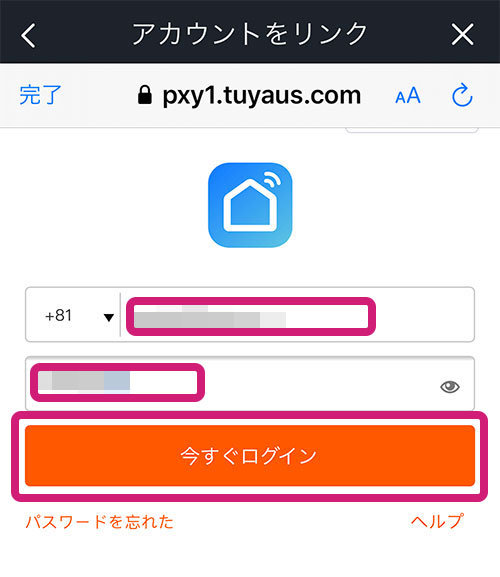
7.
「許可する」ボタンをタップします。
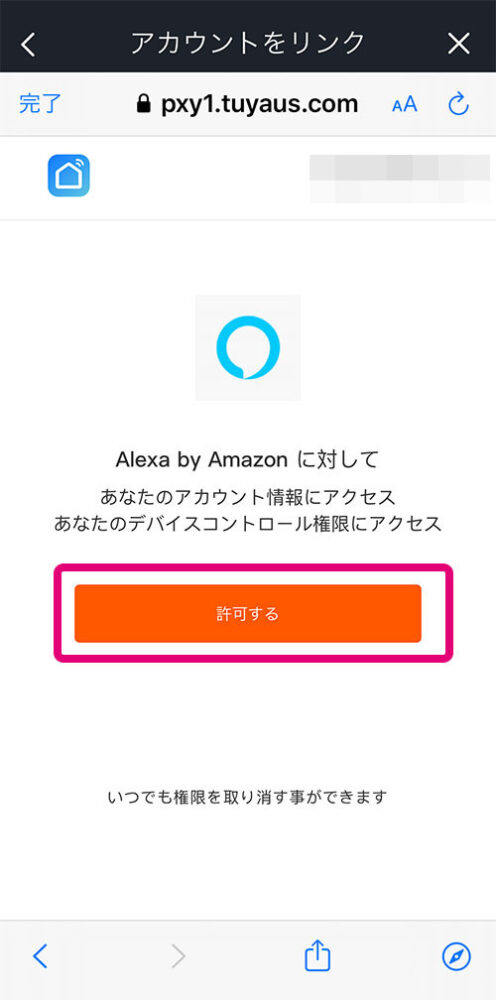
8.
「端末を検出する」ボタンをタップします。
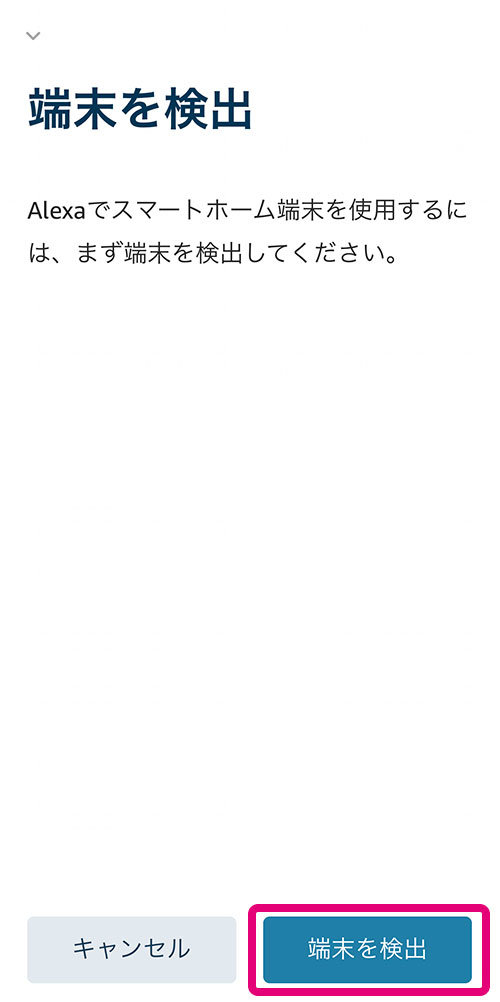
9.
検出されるのを待ちます。
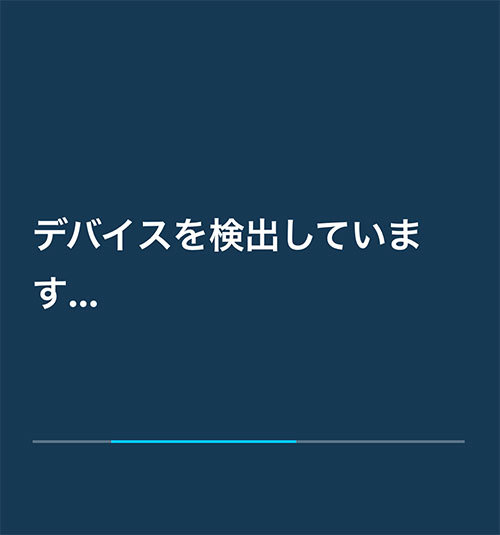
10.
デバイス追加完了です。
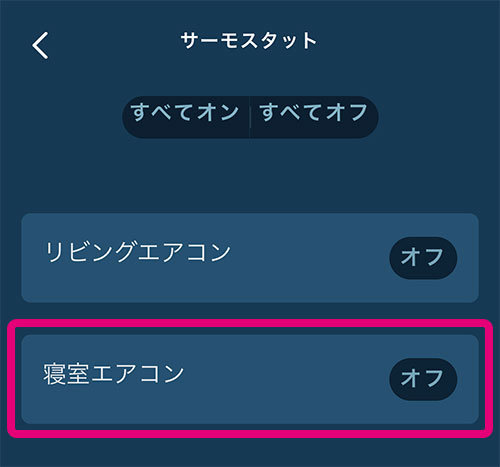
\Alexaに呼びかけるとエアコンが反応/
\Alexaに呼びかけた時のSmart IRの反応/
おわりに
筆者の場合は問題なく作動していますが、すべての環境において作動するかどうかは分かりません。
また、耐久性がどの程度あるのかはまだ分かりません。(追記/2020年5月18日現在、つまり購入4ヶ月後ですが、何の問題もなく作動しています)
USBの電源アダプタは付属しませんので、他を流用するか、別途購入する必要があります。
\とにかく安くスマートリモコンがほしい人に/
\Smart IRが不安な方にはSwitch Bot Hub Miniがおすすめ/
\Switch Bot Hub Miniのレビュー記事/
Switch Bot Hub Mini購入レビューと感想、設定、使い方、Alexaとの連携
\AIスピーカーと連携させたい人はこちらも/






